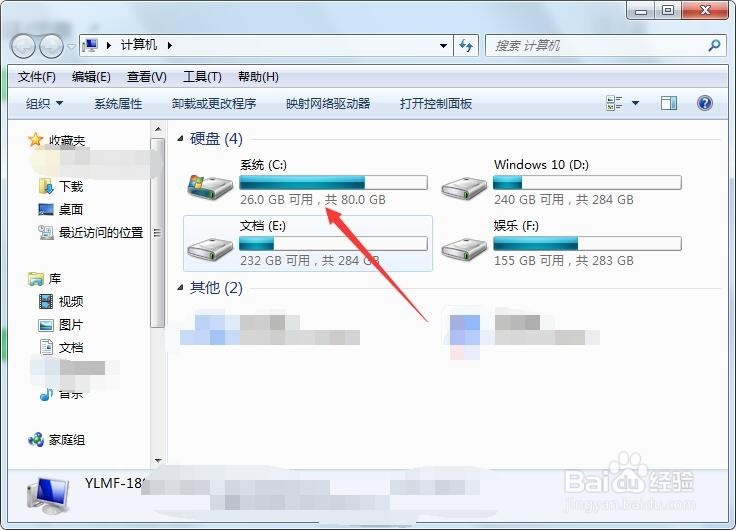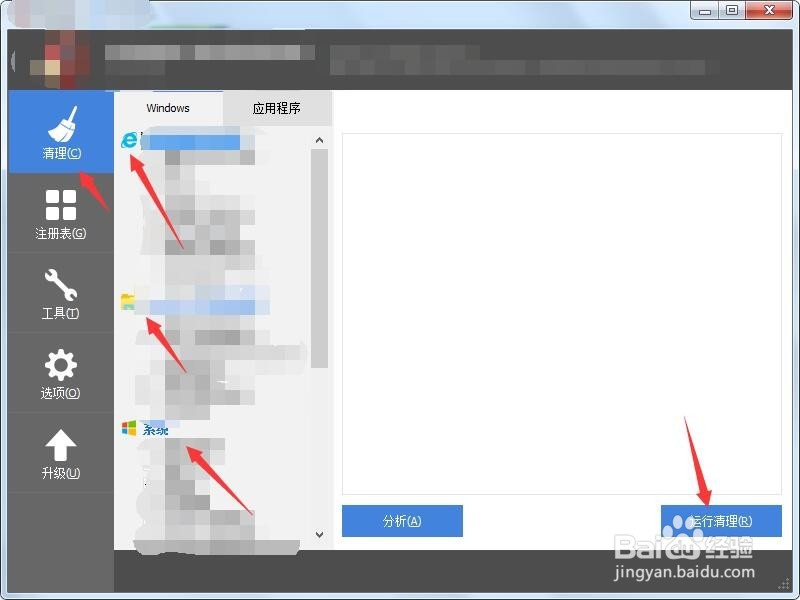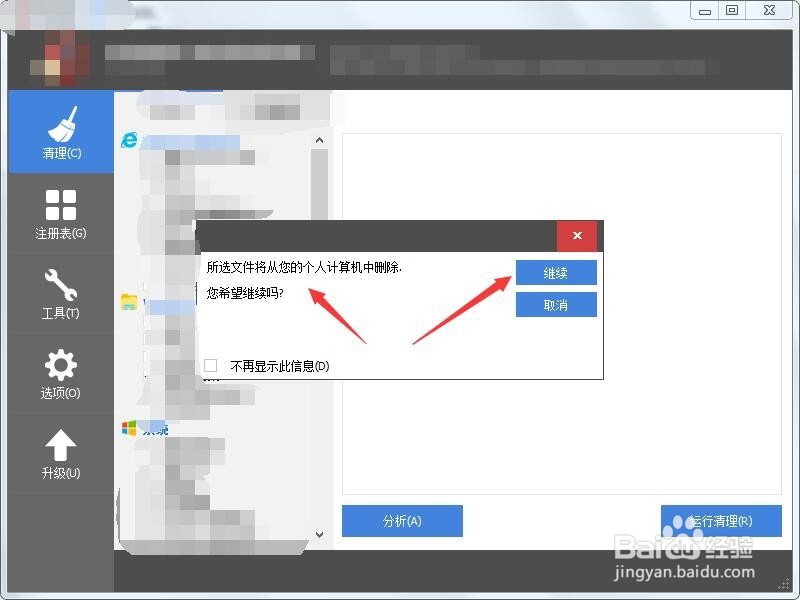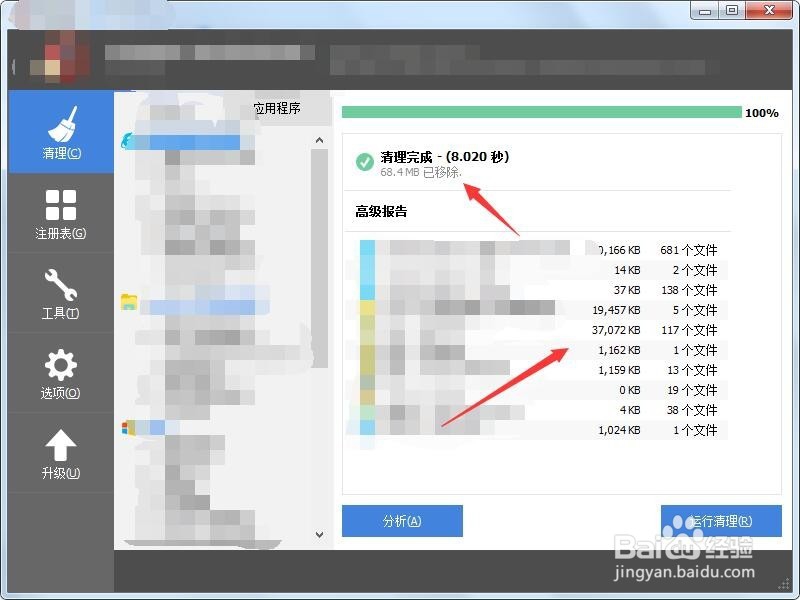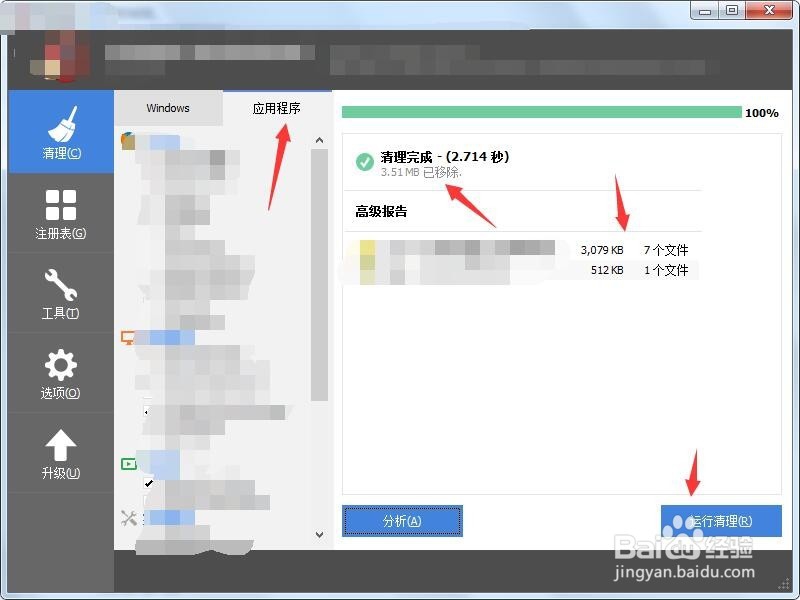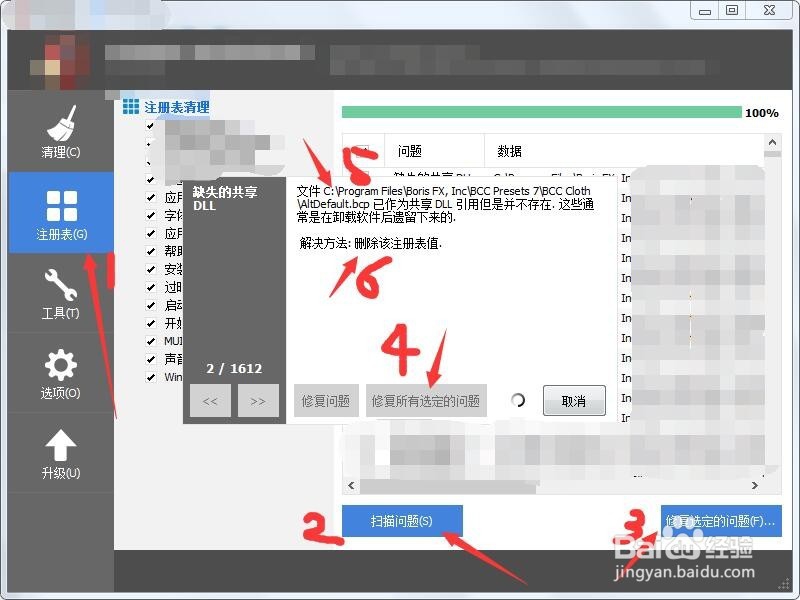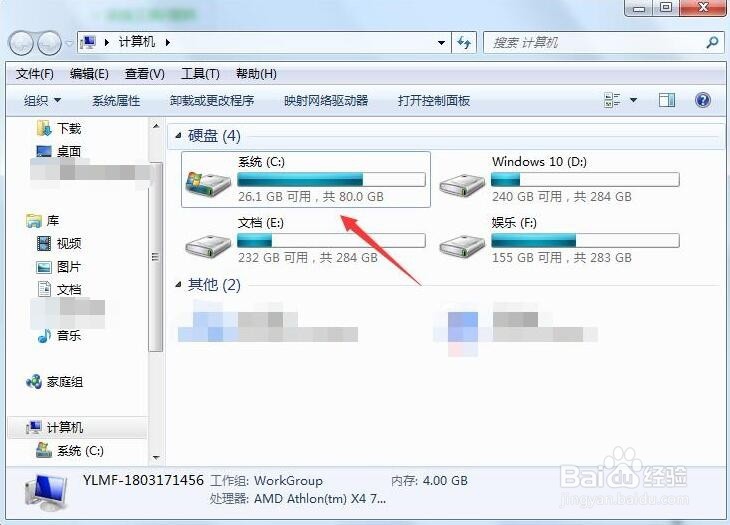如何释放c盘空间
1、首先我们查看C盘的存储空间情况,目前总容量为80G,可用26G。
2、然后我们在桌面双击快捷方式打开该程序。
3、进入软件主窗口,在清理项陴查哉厥右侧默认选择windows,默认选择各项清理,清理内容包含简介中提到的清理项和更多的其他清理项,更多清理项包含几个大类来区分,这里点击运行清理。
4、弹出提示点击继续。
5、清理完成后查看高级报告,其中包含的为清理项详细报告。
6、然后从windows切换到应用程序,然后一样点击运行清理。
7、切换到注册表,第一扫描问题,第二修复选定的问题,第三修复所有选定的问题,提示无用的注册表文件都是存放在C盘,由于无用注册表解决方法为删除该注册表值。
8、清理完成后我们在看C盘容量问题,图中可用空间变为了26.1G,变化不太明显,其中主要原因因为小编经常清理。
9、总结还有就是我们在安装软竭惮蚕斗件到电脑中的时候,安装路径一定不要按照在C盘,这样会导致C盘空间越来越小,最后导致电脑蠕蒜唏怜运行卡慢等问题出现,如果还是在C盘安装过软件,可以采用软件搬家的方式将程序搬迁到D盘盘符中,这样可以给C盘腾出很多的存储空间。以上为小编实际操作经验总结整理,有疑问可留言进行互动。
声明:本网站引用、摘录或转载内容仅供网站访问者交流或参考,不代表本站立场,如存在版权或非法内容,请联系站长删除,联系邮箱:site.kefu@qq.com。
阅读量:53
阅读量:27
阅读量:71
阅读量:36
阅读量:37